Microsoft Edgeでフルスクリーンモードを無効にする方法は?
Microsoft Edgeの全画面表示は、ブラウザーウィンドウを最大化することとは異なります。フルスクリーン機能を使用すると、Edgeブラウザーが画面全体に最大化されます。有効にすると、デスクトップタスクバーとブラウザのツールバーが非表示になります。マウスを上に移動すると、マウスポインタがそこに来るまでアドレスバーとツールバーが戻ります。
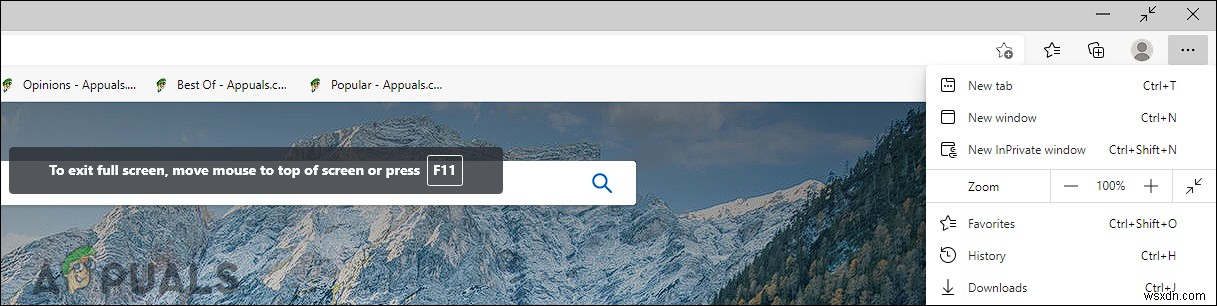
ただし、この機能を使用していない場合、または削除したい場合は、この機能を無効にすることができます。多くのユーザーは、他の用途でホットキーを押すことにより、誤ってこれをオンにする可能性があります。他の何人かは、すべての標準ユーザーに対してこの機能を完全に無効にしたいでしょう。
MicrosoftEdgeでフルスクリーンモードを無効にする
デフォルトでは、この機能はユーザーが使用したいときにいつでもアクセスできます。多くのユーザーはまだこの機能に気づいておらず、その使用方法を知らない可能性があります。一部のユーザーは、ショートカットキーを使用して誤ってこれをオンにする可能性があります。
フルスクリーンモードのアイコンは、設定など(3つのドット)にあります。 。右上隅にあるものをクリックしてから、フルスクリーンモードをクリックします。 アイコン。
F11を使用するだけでも使用できます。 フルスクリーンモードのショートカットキー。

この記事では、MicrosoftEdgeでフルスクリーンモードを簡単に無効にできる方法を紹介します。
方法1:レジストリエディタを使用する
Windowsレジストリエディタは、ユーザーがWindowsレジストリを表示および構成できるようにするグラフィカルツールです。一部の設定では、レジストリに欠落しているキーと値を作成する必要があります。ほとんどの場合、熟練したユーザーはWindowsレジストリを使用する必要があります。ただし、以下の手順を実行することで、問題なく設定を簡単に構成できます。
注 :レジストリに新しい変更を加える前に、レジストリのバックアップを作成することを常にお勧めします。
- Windowsを押したままにします キーを押してRを押します 実行を開くには システムのダイアログボックス。次に、「 regedit」と入力します 」と入力し、 Enterを押します レジストリエディタを開くためのキー 。 ユーザーアカウント制御(UAC)によってプロンプトが表示された場合 、次にはいをクリックします ボタン。
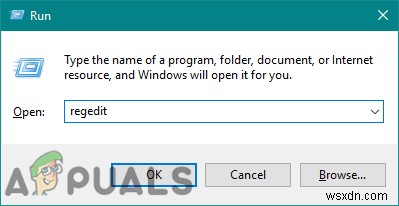
- レジストリエディタウィンドウで、次のキーに移動する必要があります:
HKEY_LOCAL_MACHINE\SOFTWARE\Policies\Microsoft\Edge
- エッジの場合 キーがありません。Microsoftを右クリックして作成できます。 キーを押して新しい>キーを選択します オプション。新しく作成したキーの名前を「エッジ」に変更します 「。
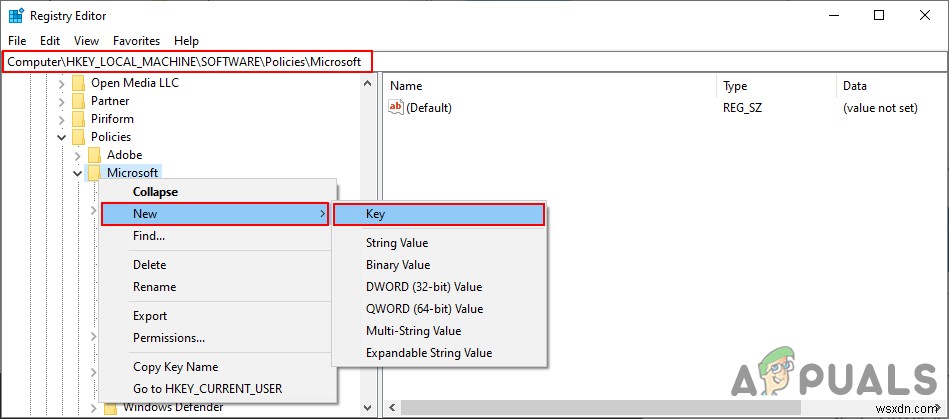
- 次に、エッジの右側のペインを右クリックします。 キーを押して、新規> DWORD(32ビット)値を選択します オプション。この新しく作成された値に「FullscreenAllowed」という名前を付けます 「。
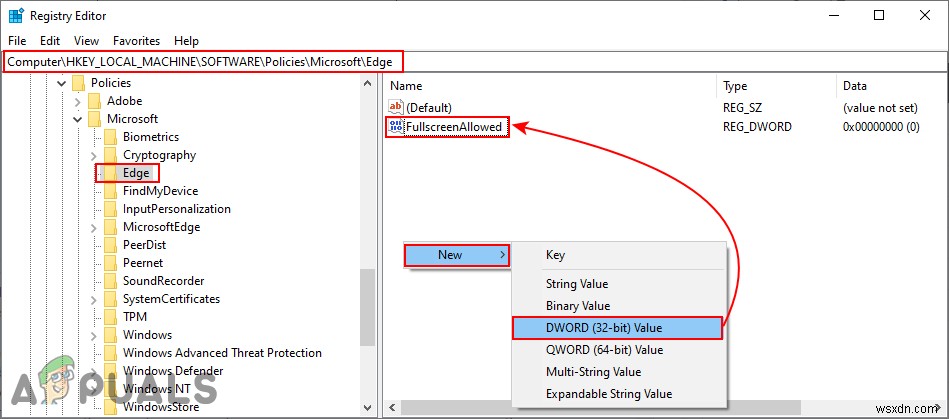
- FullscreenAllowedをダブルクリックします 値を入力してから、値データを変更します 0へ 。
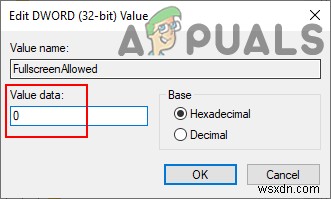
- 最後に、すべての変更を行った後、再起動する必要があります これらの変更を適用するシステム。
- いつでも有効にすることができます 値データを変更して元に戻します 1へ 。 削除することもできます フルスクリーンモードを再度有効にする値。
方法2:ローカルグループポリシーエディターを使用する
新しいMicrosoftEdgeブラウザーのポリシー設定は、グループポリシーエディターで使用できない場合があります。そのため、使用しているバージョンのMicrosoftEdgeのポリシーファイルをダウンロードする必要があります。ポリシー設定を使用することで、標準ユーザーがこの機能を有効または無効にできないようにすることもできます。
以下の手順に進む前に、「コンピューターの構成\管理用テンプレート\Windowsコンポーネント\MicrosoftEdge」で同じ設定になっているかどうかを確認してください 」または「ユーザー構成\管理用テンプレート\Windowsコンポーネント\MicrosoftEdge 」パス。このポリシー設定をグループポリシーエディターで既に使用できる場合は、それを使用して、以下の手順で新しいファイルのダウンロードをスキップしてください。
- ブラウザを開く Microsoftサイトにアクセスします。 バージョンの詳細を選択します Microsoft Edgeを使用して、ポリシーファイルを取得をクリックします。 ボタン。
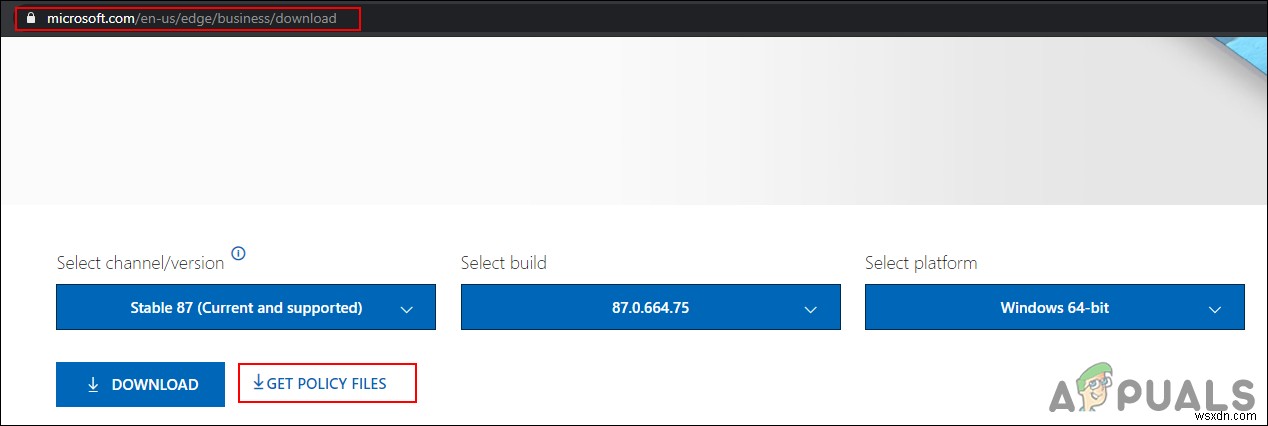
- 今抽出 WinRAR を使用して、ダウンロードしたzipファイルをフォルダに保存します 応用。
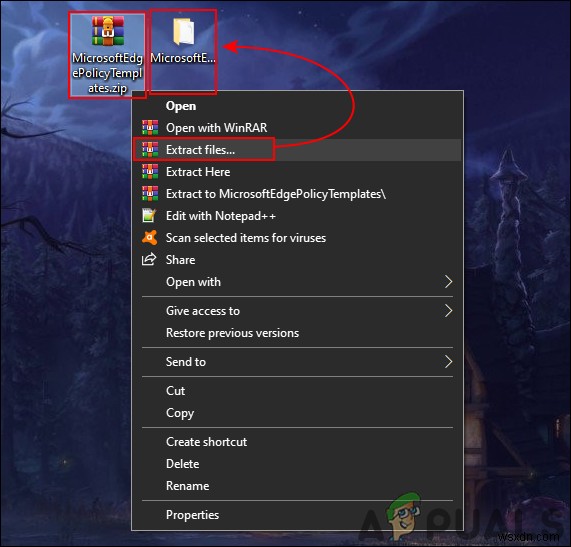
- フォルダを開き、「 MicrosoftEdgePolicyTemplates \ windows \ admx」に移動します 」場所。
- コピー 「msedge.admx 」および「msedge.adml 」ファイルと貼り付け それらは「C:\ Windows \ PolicyDefinitions」にあります 」フォルダ。
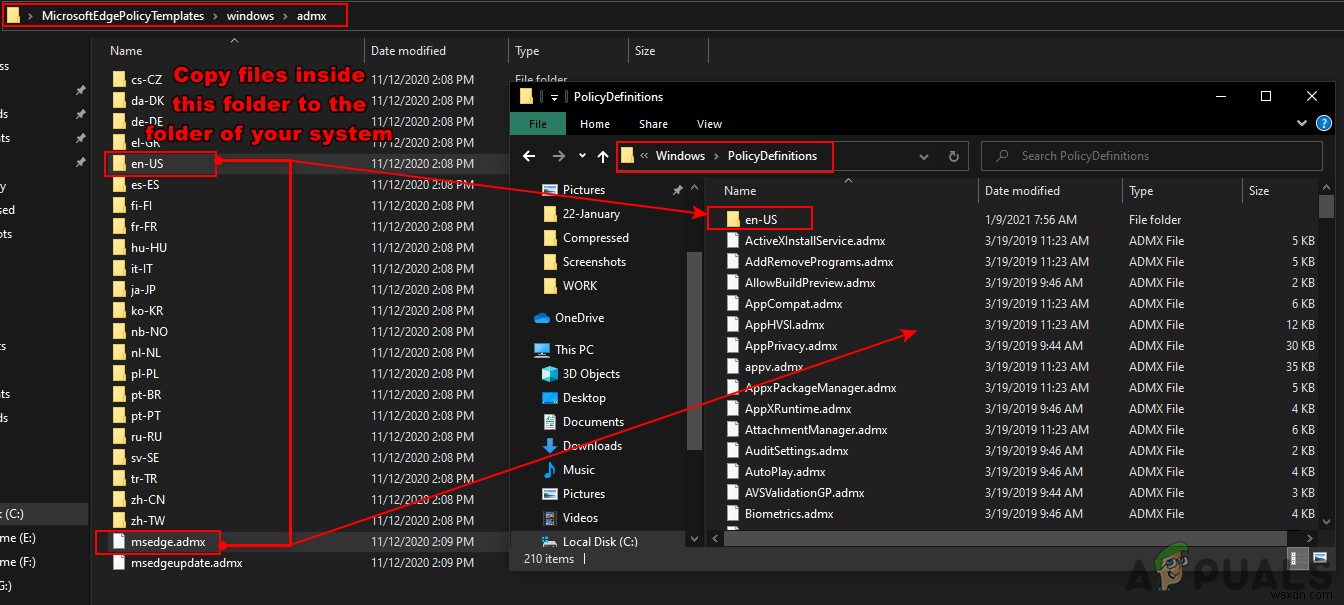
注 :言語フォルダ内の言語ファイルをコピーする必要があります。
- 再起動しない限り、これらのファイルがローカルグループポリシーエディターに表示されない可能性があります。 システム。
- 実行を開きます ウィンドウを押してダイアログボックスウィンドウを表示します およびR キーボードのボタン。 「gpedit.msc」と入力します 」を入力して、 Enterを押します。 ローカルグループポリシーエディターを開くためのキー 。
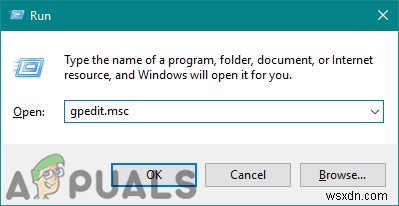
- [ローカルグループポリシーエディター]ウィンドウで、次のパスに移動します:
Computer Configuration\ Administrative Templates\ Microsoft Edge
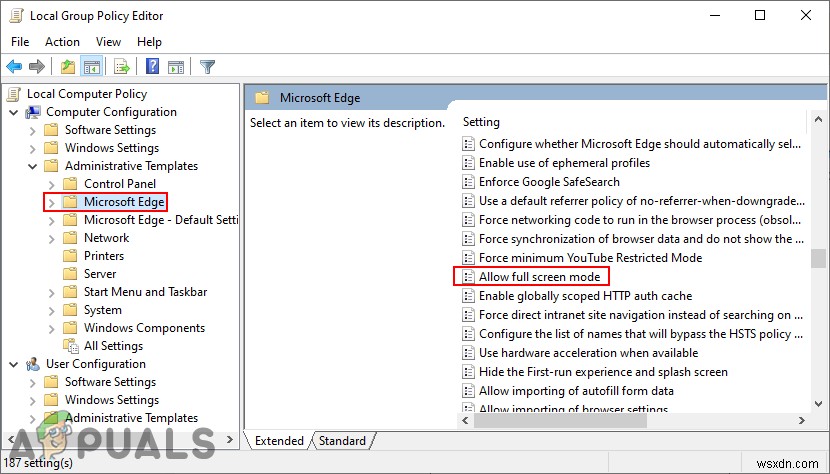
- 「フルスクリーンモードを許可する」という名前の設定をダブルクリックします 」と表示され、別のウィンドウで開きます。次に、トグルオプションを未構成から変更します 無効 。
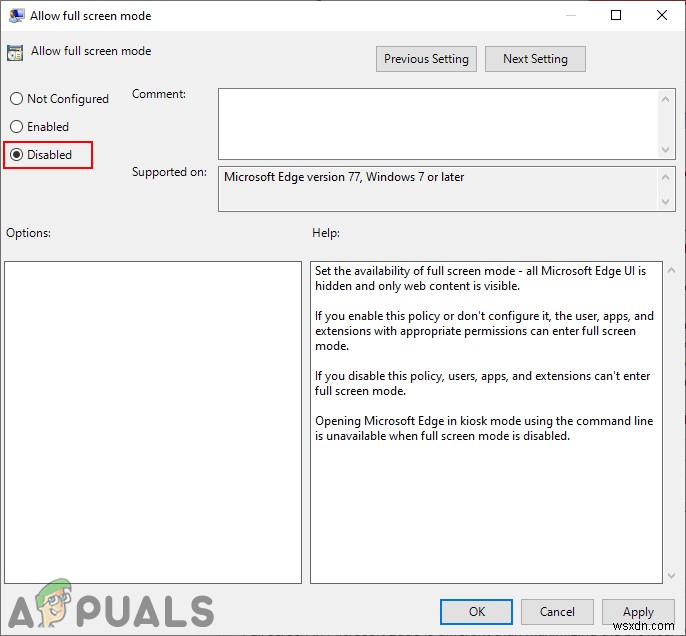
- 適用/OKをクリックします これらの変更を保存するためのボタン。これにより、MicrosoftEdgeブラウザの全画面機能が無効になります。
- いつでも有効にすることができます トグルオプションを未構成に戻すと元に戻ります または有効 ステップ8で。
-
MicrosoftEdgeブラウザを無効にする方法
Microsoftは過去にInternetExplorerに不運をもたらしましたが、それでもWindows10では利用可能です。マイクロソフトは一歩先を進んで、他の有名なブラウザの競合製品の開発に取り組み始めました。そこで、 Microsoft Edgeを導入しました これは間違いなくIEの改良版ですが、 Chrome、Firefox、のような市場の巨人からはまだはるかに遅れています。 など。したがって、バグが非常に多いため、このリリースに人々は満足していません。 Edgeがオーディエンスを失う原因になります。 そのため、人々は無効化または削除する方法を尋ねています。 Windows10内の
-
Windows 11 で Microsoft Edge を無効にする方法
Windows には、他のオペレーティング システムと同様に、一連のアプリがプリインストールされています。ユーザーはそれを好む場合と好まない場合がありますが、ある程度は使用する可能性があります。たとえば、同社の Web ブラウザーである Microsoft Edge は、競合他社 (Chrome、Firefox、Opera) よりもめったに選ばれないアプリケーションです。 Microsoft Edge が Web ページ、URL、またはその他の形式のファイルを開くことを完全に無効にする手順は、アプリの既定の設定を変更することです。残念ながら、以前のバージョンの Windows よりも少し複雑で
